“Processamento NEF ( RAW )” é usado para salvar fotos NEF ( RAW ) em outros formatos, como JPEG . Cópias JPEG de fotos NEF ( RAW ) podem ser criadas na câmera conforme descrito abaixo.
-
Selecione [ ] no menu de retoque.
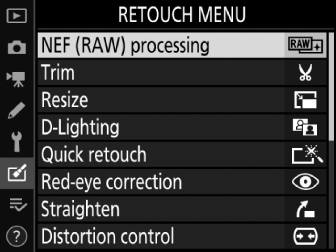
Destaque [ ] e pressione 2 .
-
Escolha um destino.
-
Se dois cartões de memória estiverem inseridos, você poderá escolher um destino para as cópias retocadas destacando [ ] e pressionando 2 .
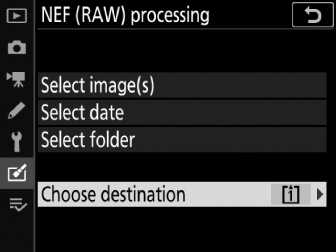
-
[ ] não está disponível quando apenas um cartão de memória está inserido. Prossiga para a Etapa 3.
-
Pressione 1 ou 3 para destacar um slot de cartão e pressione J .
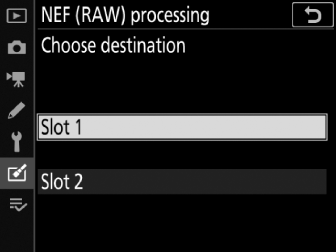
-
-
Escolha como as imagens são selecionadas.
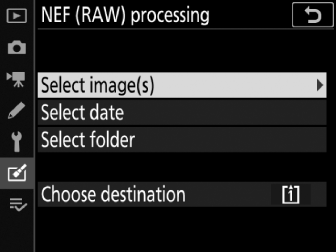
Opção
Descrição
[ ]
Crie cópias JPEG de imagens NEF ( RAW ) selecionadas. Várias imagens NEF ( RAW ) podem ser selecionadas.
[ ]
Crie cópias JPEG de todas as imagens NEF ( RAW ) tiradas em datas selecionadas.
[ ]
Crie cópias JPEG de todas as imagens NEF ( RAW ) em uma pasta selecionada.
Se você escolheu [ ], vá para a Etapa 5.
-
Selecione o slot de origem.
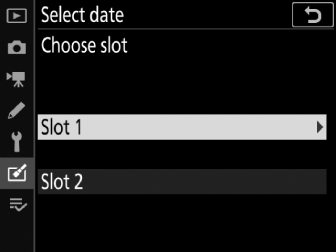
-
Realce o slot com o cartão que contém as imagens NEF ( RAW ) e pressione 2 .
-
Você não será solicitado a selecionar o slot se apenas um cartão de memória estiver inserido.
-
-
Selecione fotografias.
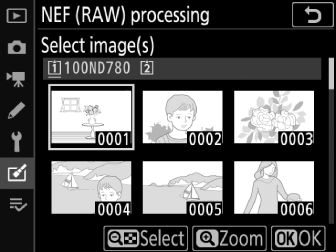
Se você escolheu [ ]:
-
Realce imagens usando o seletor múltiplo.
-
Para visualizar a imagem destacada em tela inteira, pressione e segure o botão X ( T ).
-
Para selecionar a imagem destacada, pressione o botão W ( Y ). As imagens selecionadas são indicadas por um ícone L Para desmarcar a imagem atual, pressione o botão W ( Y ) novamente; o L não será mais exibido. Todas as imagens serão processadas usando as mesmas configurações.
-
Pressione J para salvar as alterações.
Se você escolheu [ ]:
-
Destaque as datas usando o seletor múltiplo e pressione 2 para selecionar ( M ) ou cancelar a seleção ( U ).
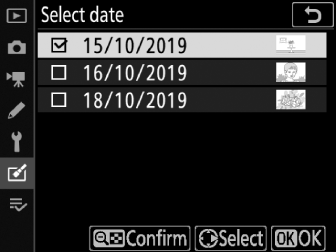
-
Todas as imagens tiradas em datas marcadas com uma marca ( M ) serão processadas usando as mesmas configurações.
-
Pressione J para salvar as alterações.
Se você escolheu [ ]:
Destaque uma pasta e pressione J para selecionar; todas as imagens na pasta selecionada serão processadas usando as mesmas configurações.
-
-
Escolha as configurações para as cópias JPEG .
-
As configurações em vigor quando a fotografia foi tirada aparecem abaixo de uma visualização.
-
Para usar a configuração em vigor quando a fotografia foi tirada, se aplicável, selecione [ ].
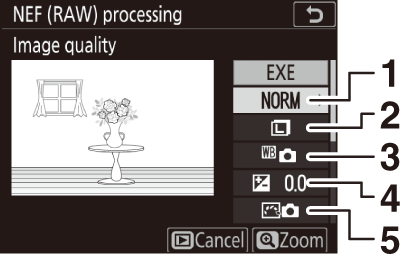
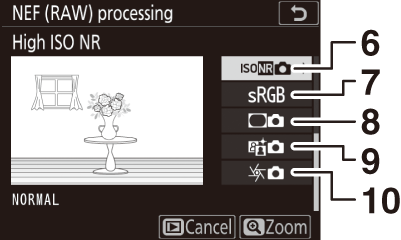
1 Qualidade da imagem ( Ajustando a qualidade da imagem )
2 Tamanho da imagem ( Escolhendo um tamanho de imagem )
3 Balanço de branco ( Obtenção de cores naturais com diferentes fontes de luz (Balanço de branco) )
4 Compensação de exposição ( Compensação de exposição )
5 Definir Picture Control ( processamento de imagem (controles de imagem) )
6 NR ISO alto ( NR ISO alto )
7 Espaço colorido ( Espaço de cores )
8 Controle de vinheta ( Controle de vinheta )
9 D-Lighting ativo ( D-Lighting ativo )
10 Compensação de difração ( Compensação de difração )
-
-
Copie as fotografias.
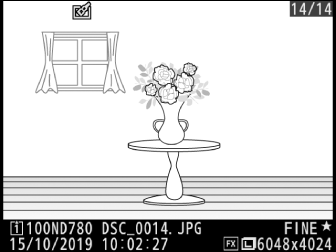
-
Destaque [ ] e pressione J para criar uma cópia JPEG da fotografia selecionada.
-
Se várias fotos forem selecionadas, uma caixa de diálogo de confirmação será exibida após você destacar [ ] e pressionar J ; destaque [ ] e pressione J para criar cópias JPEG das fotos selecionadas.
-
Para sair sem copiar as fotografias, pressione o botão G
-
-
O processamento NEF ( RAW ) está disponível apenas com imagens NEF ( RAW ) criadas com esta câmera. Imagens em outros formatos e imagens NEF ( RAW ) tiradas com outras câmeras ou Camera Control Pro 2 não podem ser selecionadas.
-
[ ] só pode ser definida para valores entre −2 e +2 EV.

